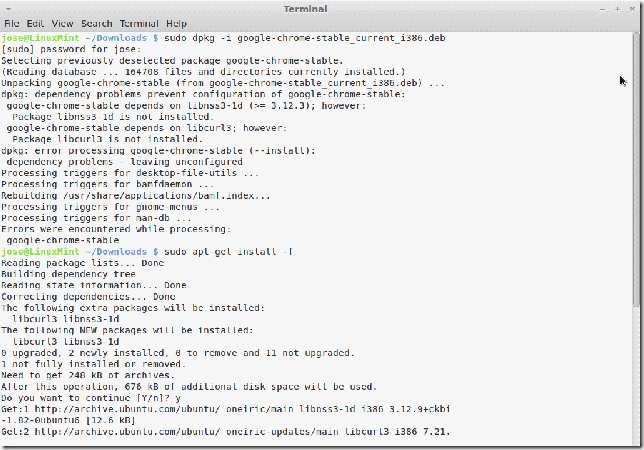Post original en JASoft.org: http://www.jasoft.org/Blog/post/Instalar-Chrome-en-Linux-Mint-12.aspx
Desde que Ubuntu empezó a hacer el tonto con la interfaz Unity y desde que la actualización a su última versión me ha dejado sin ratón ni forma (aparentemente) de hacer que vuelva a funcionar, estoy usando Linux Mint 12 para juguetear con Linux (y sobre todo con Mono). La verdad es que tenía que haberme cambiado hace ya tres versiones, desde que Ubuntu estrenó la apestosa interfaz Unity. Mint va de maravilla, tiene tanto software como Ubuntu y es incluso más sencillo de instalar y configurar.
Sin embargo no está exento de problemas. Por ejemplo, como me niego a usar Firefox salvo para probar las aplicaciones, la mejor opción es usar Google Chrome.
El problema es que te bajas el paquete de instalación para Debian y no te funciona, diciéndote todo el rato algo como esto cuando le haces doble-clic:
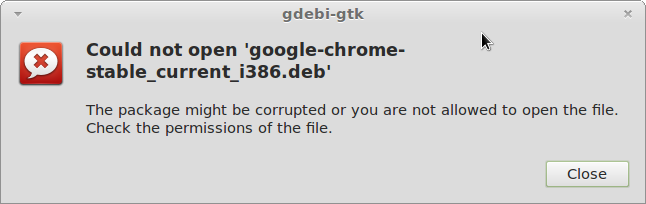
“No se puede abrir google-chrome-stable_current_i386.deb. TEl paquete debe estar corrupto o no tienes permisos para abrir el archivo. Comprueba los permisos del archivo”
Sin embargo el paquete no está corrupto y los permisos son correctos. Entonces ¿qué podemos hacer?
Instalarlo a mano.
Para ello abre un terminal (línea de comandos) desde el menú “Aplicaciones·Accesorios·Terminal” y escribe el siguiente comando:
sudo dpkg -i google-chrome-stable_current_i386.deb
(utiliza el nombre del paquete exacto de Chrome que te hayas descargado. En este caso es la versión para 32 bits).
Te pedirá la clave de administrador (la de tu cuenta) con el equivalente a UAC de Windows en Linux.
Al ejecutarlo te dará un error igualmente, ya que hay algunos paquetes que son necesarios para que funcione Chrome y que por defecto no están instalados.
Para solucionarlo escribe:
sudo apt-get install -f
Te preguntará si quieres continuar. Pulsa “y” y ENTER y deja que se instale todo lo necesario.
Al final del proceso tendrás Chrome perfectamente instalado y ya aparecerá en el menú de Internet:
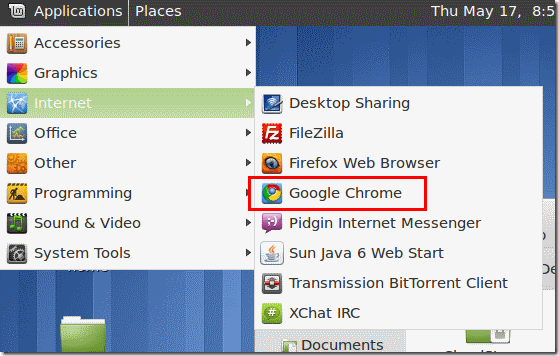
¡Espero que te sea útil!